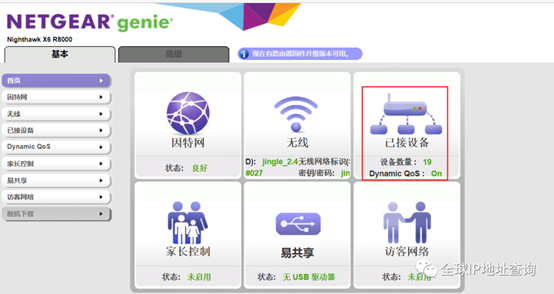Останні повідомлення, отримані від користувачів:
Як перевірити, чи зламано
Як вимкнути підключення інших людей до мого домашнього Wi-Fi
Перевірте, хто користується моїм Wi-Fi
У відповідь на цю проблему редактор вирішив дати ґрунтовне пояснення. Правда, у нашому житті ми часто стикаємося з користувачами, які безкоштовно користуються Інтернетом і займаються повією. Вирішити цю проблему нескладно, і 4 кроки можуть допомогти нам її вирішити.
Давайте навчимо вас керувати: як перевірити, чи хтось не використовує мій Wi-Fi?
Крок 1. Увійдіть на сторінку адреси маршрутизатора:
Звичайна адреса входу в маршрутизатор: http://192.168.100.1, як показано в наступному прикладі:
Введіть ім'я користувача та пароль, якщо ви не знаєте ім'я користувача та пароль,
Ви можете спробувати початковий пароль: admin/admin або 888888 або 111111;
● Крок 2: Приклад входу в інтерфейс маршрутизатора: він може візуально відображати поточний статус доступу до Інтернету маршрутизатора.
(Зображення з: Схема інтерфейсу маршрутизатора Nighthawk X6 R8000 Netgear)
● Крок 3. Клацніть на навігаційній панелі в лівій колонці, щоб переглянути: «Підключені пристрої», ви можете переглянути статус доступу до Інтернету поточного користувача.
(Зображення з: Схема інтерфейсу маршрутизатора Nighthawk X6 R8000 Netgear)
● Крок 4. За назвою пристрою ви можете визначити, які користувачі є ненормальними користувачами, перевірити відповідні налаштування та керувати статусом доступу до Інтернету.
(зображення з: схема інтерфейсу маршрутизатора Nighthawk X6 R8000 Netgear).
PS: Нагадуємо, що спосіб роботи пристрою для кожного маршрутизатора буде різним. Після входу в роутер це в основному те саме, і процес роботи схожий.
Зображення, представлені вище, є знімками екрана з веб-версії. Деяким користувачам це може здатися трохи неприємним. Насправді, наш мобільний термінал також дуже зручний у роботі: наступні зразки зображень із мобільного входу:
Зображення прикладу операції входу в мобільну версію
● Відкрийте веб-переглядач, який постачається разом із мобільним телефоном, або програму Du Niang APP, подивіться на наступне зображення, щоб дізнатися більше:
● Переглянути статус підключеного пристрою:
● Виберіть незнайомого користувача та встановіть статус доступу до Інтернету.
● Наведене вище стосується: «Як перевірити, чи хтось перебирає мій Wi-Fi».
Я сподіваюся, що зможу вам допомогти. Незважаючи на те, що це явище тертя в Інтернеті є відносно поширеним, завжди є більше рішень, ніж труднощів. Треба вірити, що все знайдеться.
Користувачі також можуть залишити повідомлення та залишити свої цінні відгуки.


 IP
IP